Windows10系统如何解决无法识别usb设备的方法
时间:2019-02-13 09:06:05来源:装机助理重装系统www.zhuangjizhuli.com作者:由管理员整理分享
对于usb设备大家并不陌生吧。然而对于刚从win7 64位旗舰版系统升级更新安装win10系统的用户来说,遇到的了关于usb设备的麻烦,导致无法识别usb设备,对于这种情况,我们应该如何解决呢?那么下面小编就来具体地介绍一下如何解决无法识别usb设备的操作步骤吧。
第一种系统无法识别usb设备的方法:
1、首先,我们可以卸载驱动,再重新连接外置硬盘
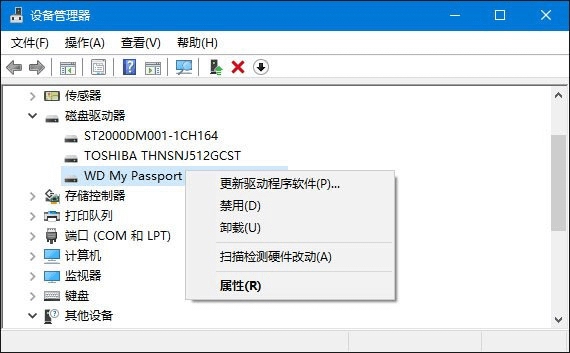
2、然后,我们可以在打开控制面板(小图标查看)—设备管理器,在磁盘驱动器列表中找到你的设备,右击卸载。拔下USB数据线,并重新连接,此时驱动程序会自动加载,一般可恢复正常。
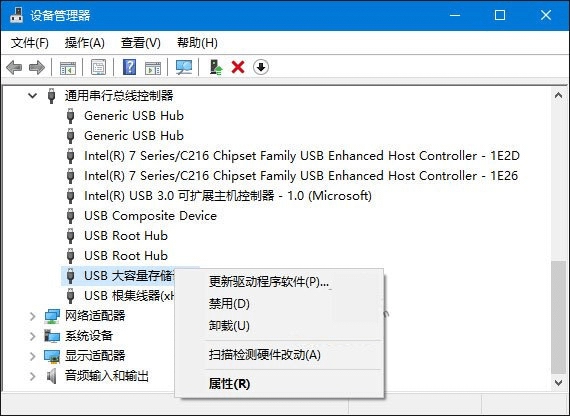
第二种系统无法识别usb设备的方法:
首先,我们需要重新安装USB控制器:打开控制面板(小图标查看)—设备管理器,展开通用串行总线控制器,右键单击设备选择“卸载”,每个设备重复以上操作。完成后,重新启动计算机,系统会自动安装USB控制器。
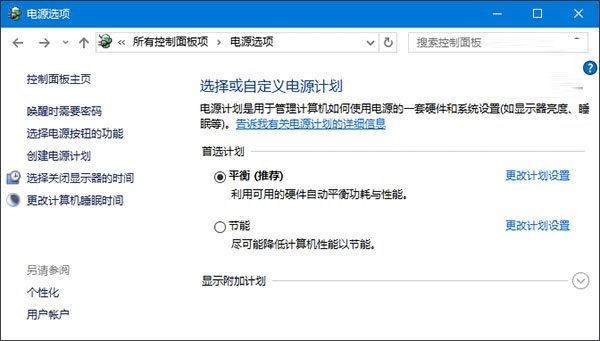
第三种系统无法识别usb设备的方法:
最后,我们可以禁用 USB 选择性暂停设置:
1、我们可以在控制面板——电源选项,单击当前所选的电源计划旁边的更改计划设置。单击更改高级电源设置。
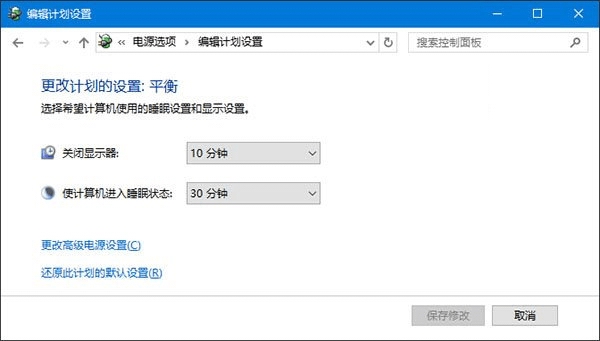
2、我们再展开USB设置—USB选择性暂停设置,将其设置为“已禁用”,确定。
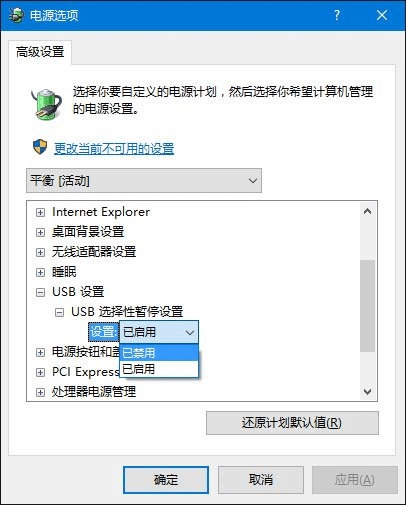
以上就是小编具体介绍的win10系统无法识别usb设备的解决方法,如果以后用户也遇到这样的问题,就可以试试小编介绍的方法,就能轻松解决了。
第一种系统无法识别usb设备的方法:
1、首先,我们可以卸载驱动,再重新连接外置硬盘
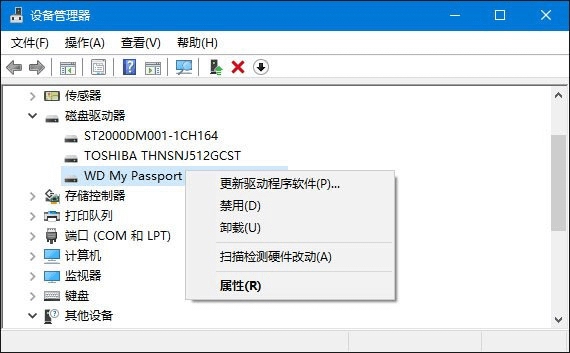
2、然后,我们可以在打开控制面板(小图标查看)—设备管理器,在磁盘驱动器列表中找到你的设备,右击卸载。拔下USB数据线,并重新连接,此时驱动程序会自动加载,一般可恢复正常。
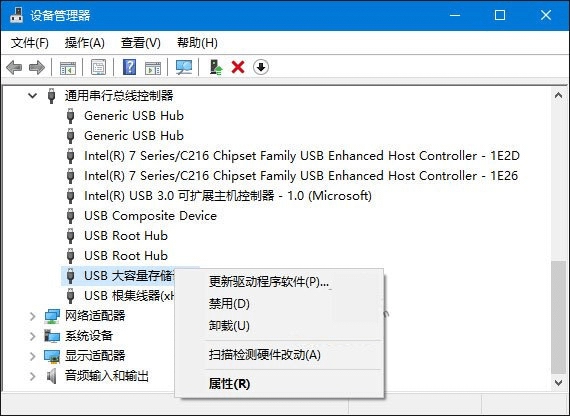
第二种系统无法识别usb设备的方法:
首先,我们需要重新安装USB控制器:打开控制面板(小图标查看)—设备管理器,展开通用串行总线控制器,右键单击设备选择“卸载”,每个设备重复以上操作。完成后,重新启动计算机,系统会自动安装USB控制器。
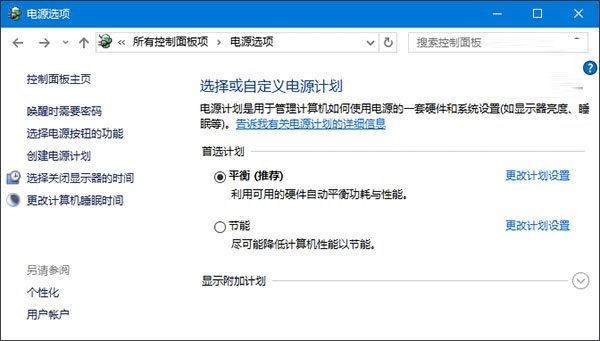
第三种系统无法识别usb设备的方法:
最后,我们可以禁用 USB 选择性暂停设置:
1、我们可以在控制面板——电源选项,单击当前所选的电源计划旁边的更改计划设置。单击更改高级电源设置。
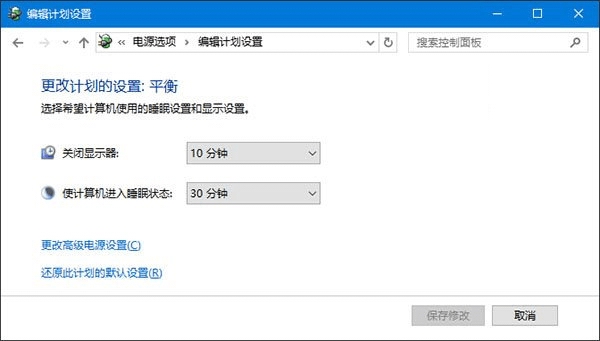
2、我们再展开USB设置—USB选择性暂停设置,将其设置为“已禁用”,确定。
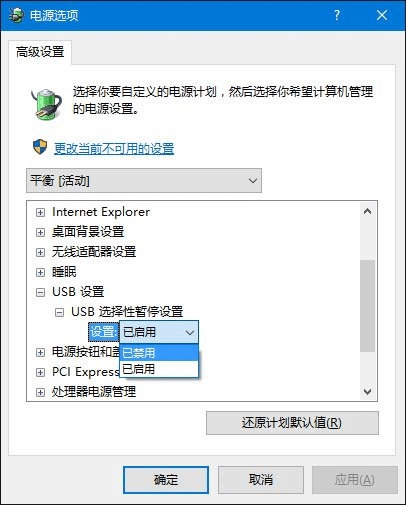
以上就是小编具体介绍的win10系统无法识别usb设备的解决方法,如果以后用户也遇到这样的问题,就可以试试小编介绍的方法,就能轻松解决了。
分享到:
